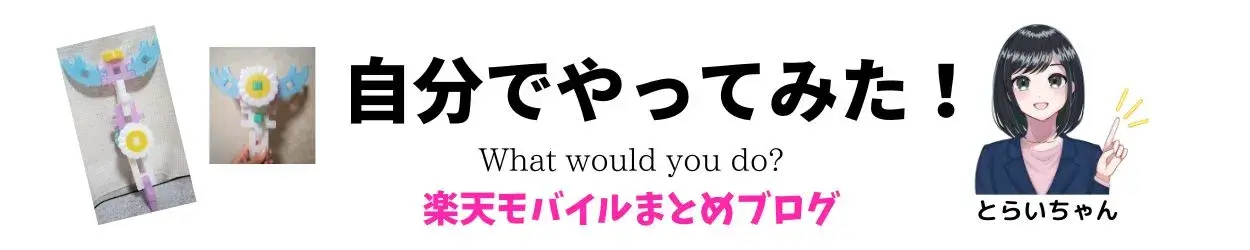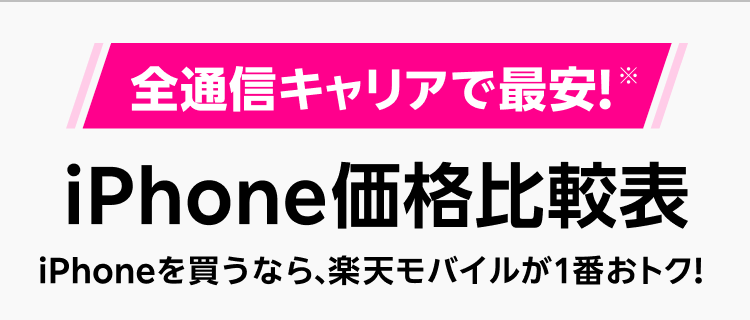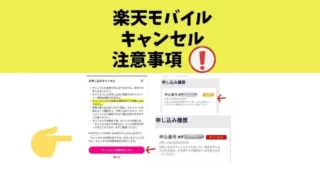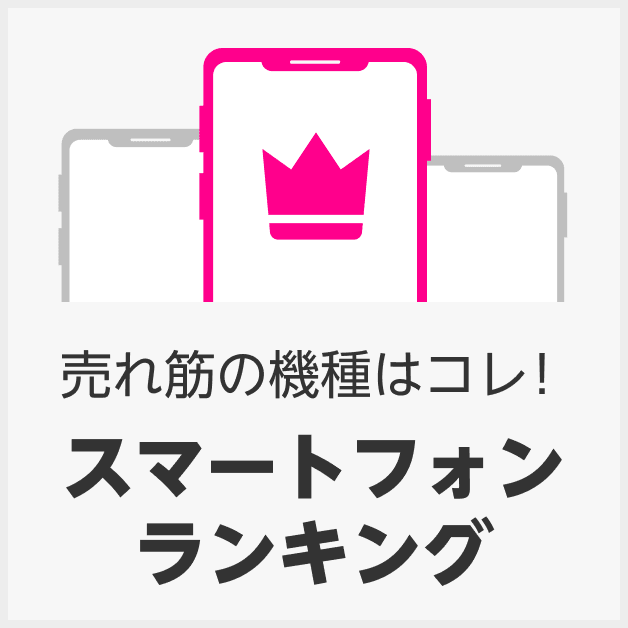今回は楽天モバイルの「iPhone購入時の手順」をわかりやすくまとめました。いざ申し込もう!と思っても不安な時がありますね。
事前準備をして、画像の手順でしっかり確認しながら「お得に」申し込みましょう。乗り換えの方もどうぞ。
iPhone申し込み画像手順だけをすぐに見たい方はこちら
⇛iPhoneの購入の画像手順へジャンプ

18歳未満の方が、iPhoneを買う場合は注意点があります。
●「買い替え超トクプログラム」は18歳未満の利用不可。
●18歳未満は、料金プランとiPhone購入をセットで申し込みする場合、ショップ(店舗)での申し込みとなる。Web不可。
▼買い替え超トクプログラムとは?
▼iPhoneをお得に申し込む方法
▼Android製品をお得に申し込む方法
▼SIMのみでお得に申し込む方法

それでは、これから詳しく説明していきます。
公式HP
\在庫確認はこちら/
▶iPhone16、iPhone16e全機種の在庫状況一覧
▶iPhoneのキャリア価格比較表
▶楽天モバイル公式【楽天市場店】はこちら
iPhoneの申込手順のまとめ
必要書類や準備するもの
楽天IDを作る
楽天IDを持っていない方⇛「楽天ID」を作る
必要書類を準備する
●運転免許証
●マイナンバーカード
●「健康保険証」と「補助書類」
●「パスポート」と「補助書類」
など
住民票を使う場合は発行から3カ月以内で、氏名、住所が申し込みの内容と一致している必要があります。
クレジットカードを準備する。

分割手数料が無料の、楽天カード払いがオススメです。
クレジットカード支払いは、月額料金の支払いに、1ポイント=1円として楽天ポイント(期間限定ポイントも可)を利用出来る。
▼楽天モバイルの支払い方法は?他人名義のクレジットカードでもいい!?
eKYCを利用して本人確認をすることも出来ます

スマホで申し込んで待たずにすぐつながるeKYC。本人確認時にこれを選択することも出来るので紹介します。
18歳未満は「AIかんたん本人確認(eKYC)」の利用不可です。
公式HP
▶[AIかんたん本人確認(eKYC)] 利用できる年齢制限はありますか?
▼「AIかんたん本人確認(eKYC)」の詳細はこちら

「受け取り時に自宅で確認」も本人確認時に利用出来ます
本人確認時に「受け取り時に自宅で確認」も選べます。
以下の場合は「受け取り時に自宅で確認」が利用出来ない。
・お支払い方法が代金引換の場合
・ご契約者が19歳以下の場合
・離島など一部の地域にお住まいの場合
▼私も使いました。本人確認書類のアップロード不要。 受け取り時に自宅で確認とは

楽天モバイルと楽天カードを同時に申し込むことも可能

楽天カードを持っていない方
▶【常時開催】楽天モバイル×楽天カード 同時申し込みでもれなく3,000ポイントプレゼントキャンペーン
家族カードでお申し込みされた場合は特典適用対象外です。
18歳以上(高校生は除く)が楽天カードを作れます!
家族カードなら18歳の高校生も作れます。
「Rakuten Link」を用いた発信で10秒以上の通話も本キャンペーンの適用条件です。
キャンペーンコード:1238
【お得な申込方法】楽天ポイントを増やす紹介キャンペーン
楽天モバイル契約
紹介コードにログインするだけ
\13,000ポイントもらえる/
★紹介できます
▼楽天モバイルの紹介コード・紹介キャンペーンのまとめ【2025年】Xも可能
▼再契約の方はこちら!三木谷キャンペーンで14,000ポイント追加
お得に申し込む為の最終チェック

●クーポンコード適用で申し込み
店舗申し込みでも使えます。紹介キャンペーンと併用不可です。事前エントリー!「三木谷キャンペーン」なら最大14,000ポイント
楽天マジ得フェスティバル!2万ポイント(初めての申し込み限定・楽天カード会員限定・期間限定)
おすすめ
●紹介キャンペーン適用で申し込み
最大13,000ポイントもらえます!私からも紹介出来ます。一番最初にログインした方の紹介URLが適用されます。
●ポイントサイトを使う
ポイントがもらえるポイントサイトなし
●楽天モバイルのショップ(実店舗)で申し込む
ショップで申し込むとちょっとポイントがもらえる
●楽天モバイル公式 楽天市場店で申し込む
機種によってはお得な場合も
●子供名義と親名義どっちがお得?
●申し込み手順のまとめはこちら
●再契約の方のキャンペーンまとめはこちら
ワンクリック申し込みの「Rakuten最強プラン(データタイプ)」は、ほとんどのキャンペーンが対象外です。
【実際に申込む流れ】を画像付きで説明します

【楽天モバイルの申し込み】は大きく分けて2部制

申込みの説明に入ります。まずは概要です。
楽天モバイルの申込みは2部制です。誰もが簡単に操作出来るように作られていますが、以下に注意して下さい。
●本人確認書類の不備となるケースに該当してしまった。
●製品端末だけ注文して、プランの申込みを忘れてしまった。
iPhoneと楽天最強プランを同時に申し込まないと、キャンペーンが適用されないものがほとんどなので注意です。
【第一部】プランや製品端末を選ぶステージ
iPhoneの製品ページから申し込むとスムーズです
iPhoneの製品ページから申し込むのが、丁寧な説明があって一番スムーズです。
公式HP
色を選ぶ
今回は、iPhone 15 Pro Maxで説明します。製品ページに移動します。
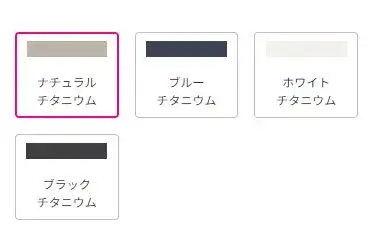
カラーを選びます。
容量を選ぶ
容量やオプションなどを選んでいく。キャンペーンがあると教えてくれます。
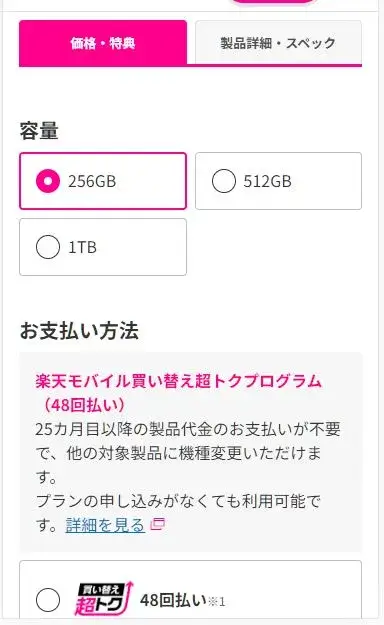
お支払い方法を選ぶ
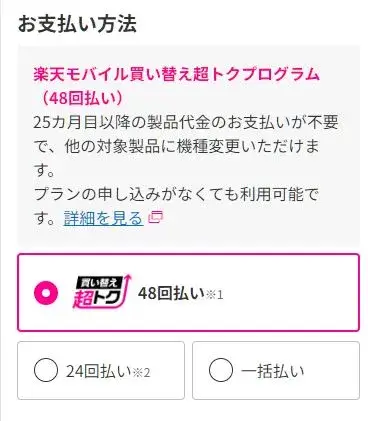
楽天カードの支払いが便利です
・製品代金の48回払いが可能
・製品代金の分割払い手数料が無料
・支払い額100円につき1円相当の楽天ポイントが貯まるのは楽天カードだけ!
買い替え超トクプログラム
買い替え超トクプログラムは「楽天カード限定、48回払い(分割手数料は無料)」です。24回分支払った後に機種を返却することもできます。
機種返却後は残りの支払いはなくなります。2年毎に新機種に乗り換えたい方むけです。
審査完了後(最短2分)で、本日申し込みの楽天カードが楽天モバイルで利用可能!
⇛詳しくは「楽天モバイルと楽天カードを一緒に申し込むの「ポイント獲得の内訳」」の
「5,000ポイント獲得の3ステップ」へ。
支払い方法のまとめ記事
●楽天カード以外のカードは、分割手数料がかかります。
●「一括払い」で製品代金を支払いする場合や分割払いの初回のみ楽天ポイントを使用出来ます。(上限額あり)

製品の口座振替は不可です。
スマホ下取りサービスの利用の選択
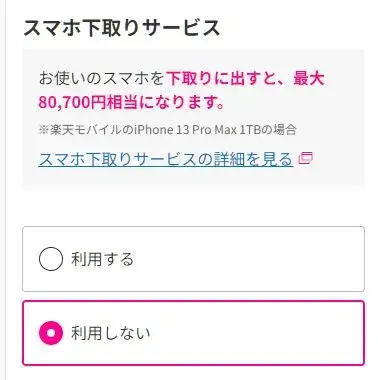
スマホ下取りサービスの利用の有無を選択します。
「購入する」をタップする
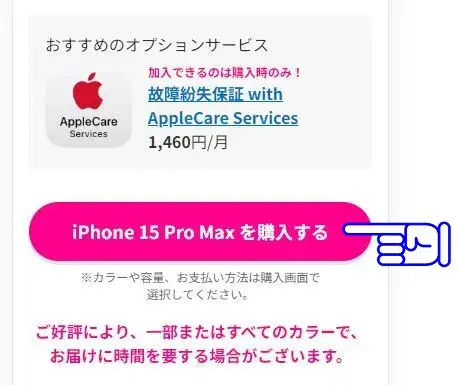
購入するボタンを押します。
my楽天モバイルに自動的に移動
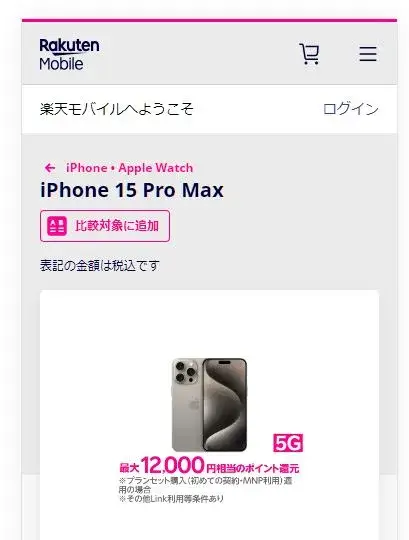
ここからはmy楽天モバイルでの作業です。
カートに追加する
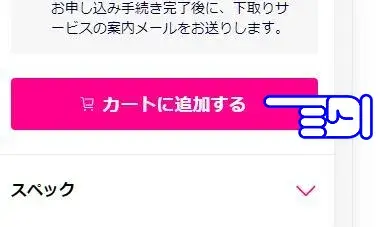
内容を確認して「カートに追加する」を押す。
ログインする

申し込む楽天IDでログインします。
楽天IDを持っていない場合、楽天市場公式HPで作れます。
カートに追加する
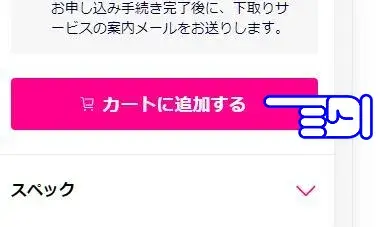
カートの中身が入っていない場合は、内容を確認して再び「カートに追加する」を押す。
故障紛失保証 with AppleCare Services
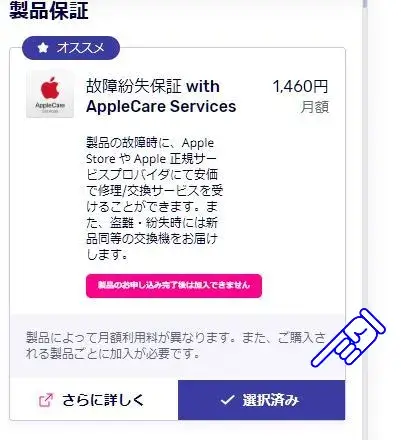

「選択済み」を押します。
もしもの時の修理サービスとサポート、盗難や紛失に対する保証をAppleから直接受けられるオプションサービスです。
月額料金が高いですが検討してみてください。
製品購入時のみ加入可能です
製品購入時のみ加入可能です。一度解約すると、再度加入することはできません。

申し込まないときは「選択を解除する」を押します
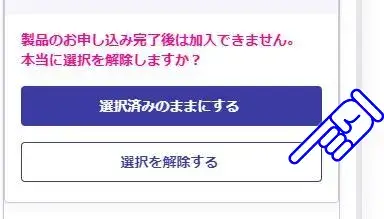
申し込まないときは「選択を解除する」を押します。
続けてプラン選択へ進む
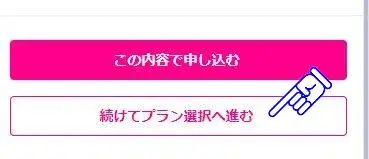
続けてプラン選択へ進むを押します。
もしくはプランを追加する
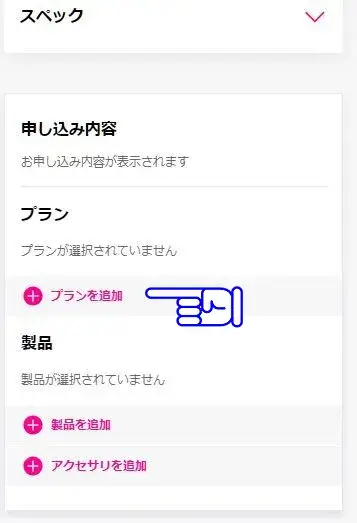
「プランを追加」を押してもプランを追加出来ます。
プランを選択する
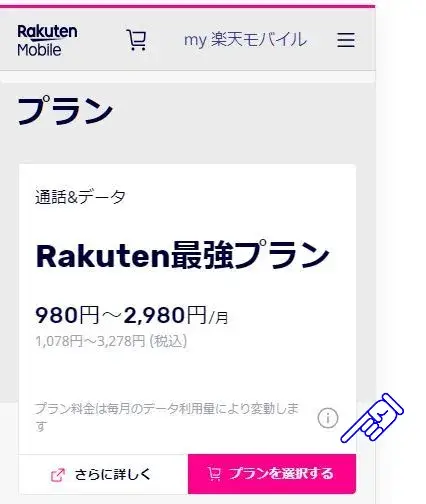
プランを選択します。楽天モバイルのプランは1つなので迷わなくてもいいです。
クーポンをお持ちの方
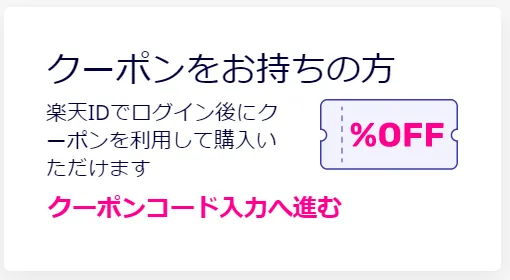

クーポンコードを入力して申し込むことが出来ます!
※Web申し込みの場合は、キャンペーンページから申し込むことが必須です。
「プランを選択する」と同じ画面に「クーポンをお持ちの方・クーポンコード入力へ進む」があります。
クーポンは主に「初めて申し込む方」がお得です。再契約は最大3,000ポイントが多いので、「三木谷キャンペーン」がおすすめです。
「三木谷キャンペーン」を含む「紹介キャンペーン」とクーポンコードは併用出来ません。
▼楽天モバイルのクーポン・クーポンコードのまとめ
オプションサービスを選ぶ
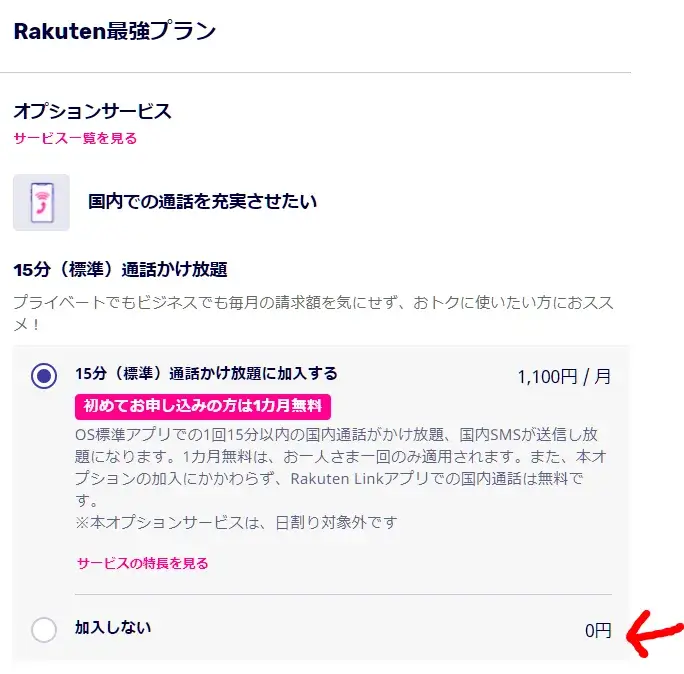
15分(標準)通話かけ放題のオプションが自動で追加されているので、加入しない場合は「加入しない」にチェックを入れる。
15分通話かけ放題は、申込後に加入することも可能

このオプションは申込後に加入しても間に合います。お一人様1回限り1ヶ月無料です。
▼お得なキャンペーン中!
オプションサービス人気ランキング
公式HP
▶オプションサービス人気ランキング
▼楽天モバイルWiFi by エコネクトの評判・エリア・スポット!月額398円が1ヶ月無料
SIMタイプを選ぶ
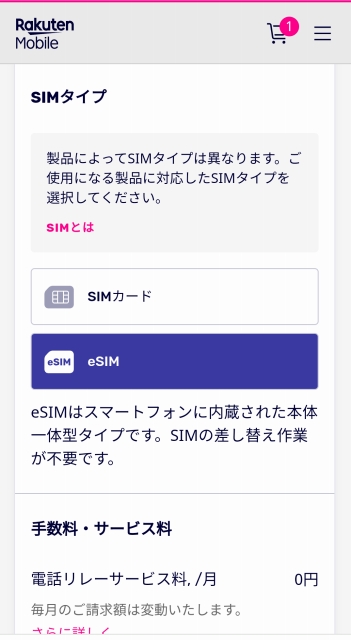
画面をスクロールすると、SIMタイプを選ぶ欄があります。自分が使う端末のスペックを確認して選んで下さい。
●SIMカード
●eSIM
▶SIMとは
eSIM(イーシム)とは
自分に合ったSIMを選択します。eSIM(イーシム)は、スマートフォンに内蔵された本体一体型のSIMなので、物体がないです。分からない場合はこちらへどうぞ。
\eSIMについて/

SIM交換には費用がかかる
購入するスマホのスペックを確認しましょう。間違えると費用がかかる場合があります。
公式HP
▶SIMの交換・再発行・紛失・盗難の手続き
この内容で申し込む
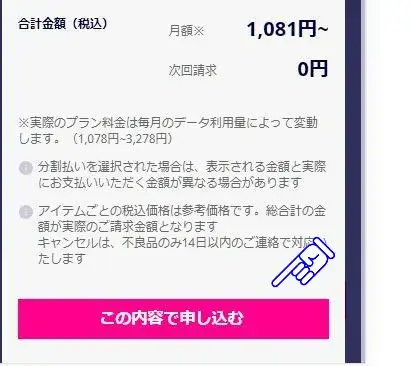
まだ本申込ではありません。

ここまでがiPhoneとプラン選択画面でした。
【第二部】「契約者情報」や「支払い方法」を選ぶステージ
ここからは 【第二部】「契約者情報」や「支払い方法」を選ぶステージです。
(上に①②③の3ステップがある)
(製品のみの場合は①②だけ)
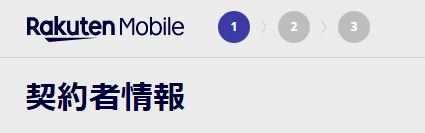
申込情報や支払い方法を選んでいきましょう。
①契約者情報の確認、「本人確認書類」のアップロード
②電話番号の選択
③受け取りとお支払い方法の選択
①-1契約者情報をチェックする
本人確認書類の住所や名前と同じなのかチェックしましょう。

特に、名前に旧漢字を使っている方はしっかりチェック!
「〇〇市1番1号」と「〇〇市1-1」などの違いもダメ
住所の表記にも注意。「〇〇市1番1号」と「〇〇市1-1」などの違いもダメです。
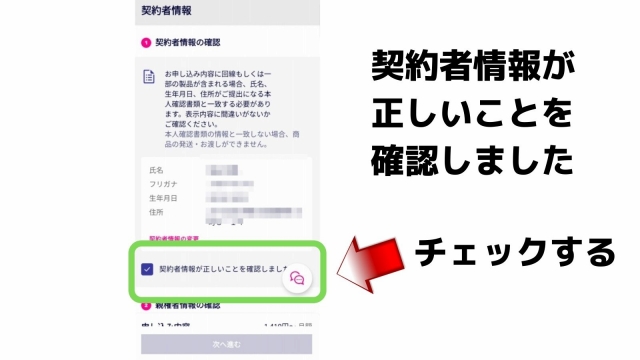
「契約者情報と本人確認書類の情報が一致していることを確認しました」にチェックを入れる。
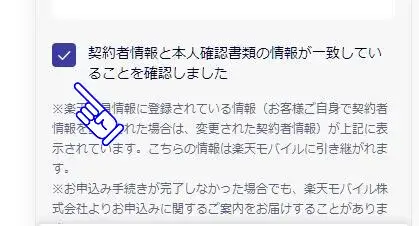
①-2 本人確認
以下の3つから選べます。申し込み者の年齢や選んだSIMによって、2と3の項目が表示されない場合があります。
楽天銀行などの本人確認書類がある場合は選択肢が増えます。
1.書類画像をアップロードで確認
2.AIかんたん本人確認(eKYC)
3.受け取り時に自宅で確認
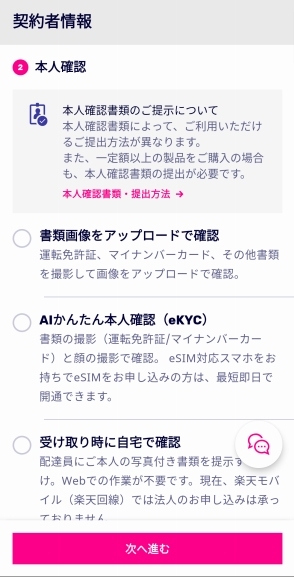
本人確認書類をアップロードする場合
「本人確認書類」をアップロードする。
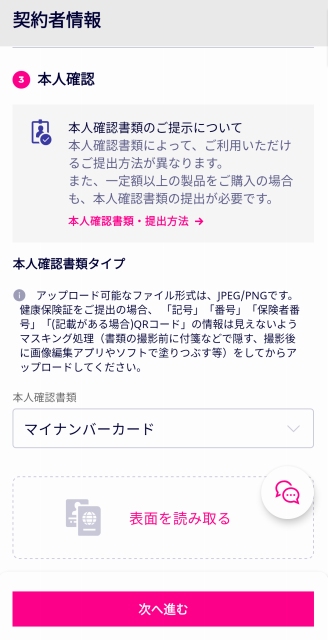
AIかんたん本人確認(eKYC)の場合

運転免許証と
マイナンバーカードから選択出来ます。
▼運転免許証の場合

▼マイナンバーカードの場合
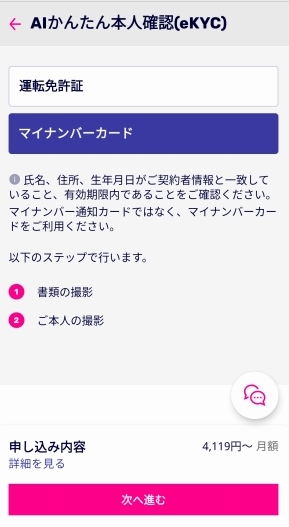

受取時に自宅で確認の場合

19歳以下利用不可。代引不可。代理人の受け取り不可です。
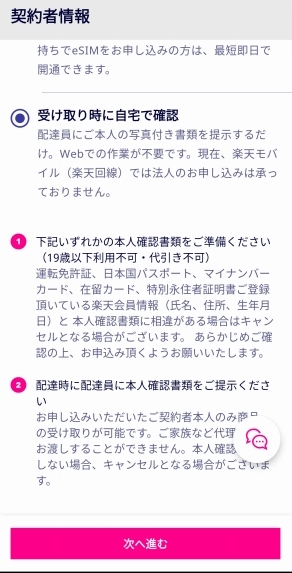

②電話番号の選択
以下の3つの中から選べます。
1.他社からの乗り換え(MNP)
2.選べる電話番号サービス 1,100円
3.新規電話番号を取得
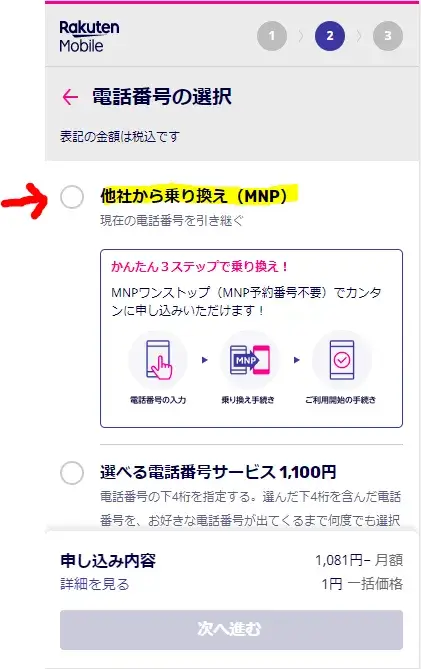

自分に適したものを選択します。
他社からの乗り換え(MNP)
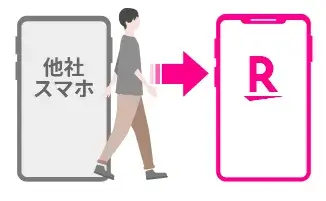
MNPワンストップなら簡単
MNPワンストップなら簡単
転入元で手続きが不要
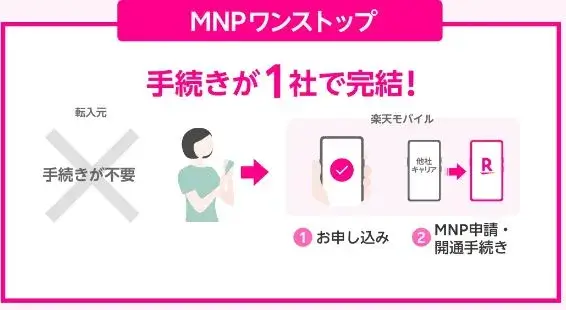
楽天モバイル申し込み時に、他社から乗り換え(MNP)を選択し、次へを押す。電話番号を入力する。
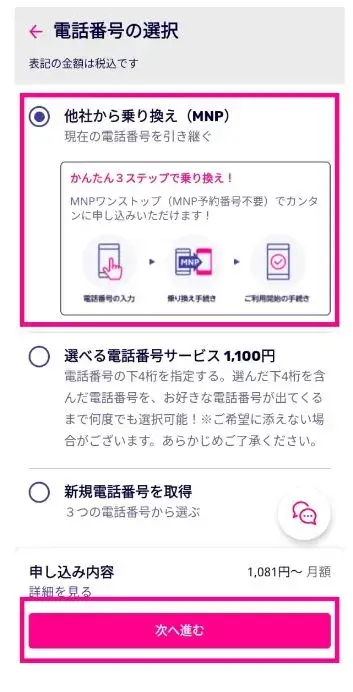
楽天モバイル申込み完了後に届くメールの指示に従い、my楽天モバイルから、電話番号の引き継ぎ(MNP)申請をするボタンを押す。
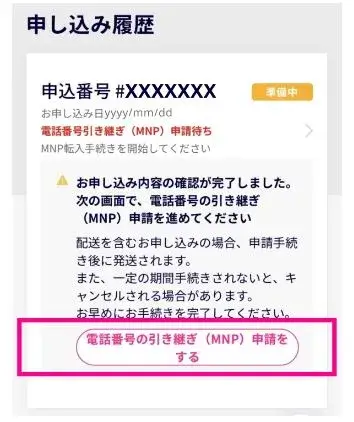
以上です。
MNPワンストップを使わない場合
MNP予約番号の有効期限は7日以上残っている必要があります。
・電話番号
・MNP予約番号
・有効期限を入力します
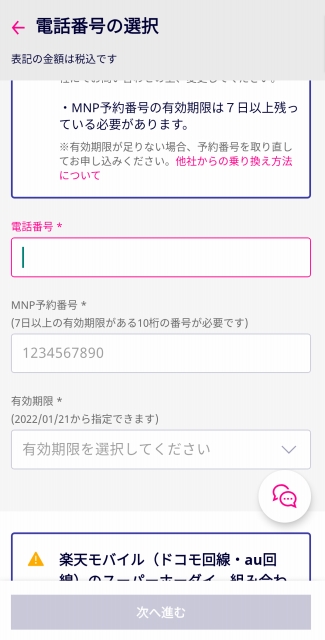
▼【わかりやすく】楽天モバイルへのMNP(乗り換え手順)申込方法
選べる電話番号サービス1,100円
公式HP
▶選べる電話番号サービス
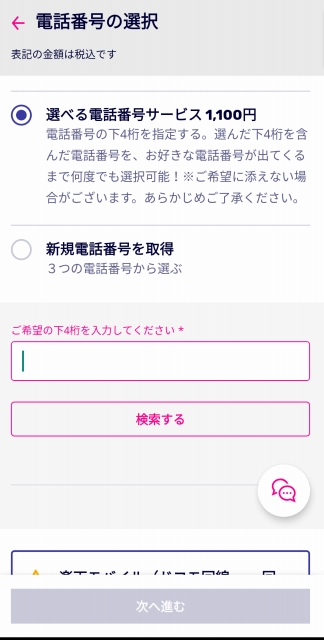

下4桁をお好みの番号に!
新規電話番号を取得

3つの中から選択出来ます!
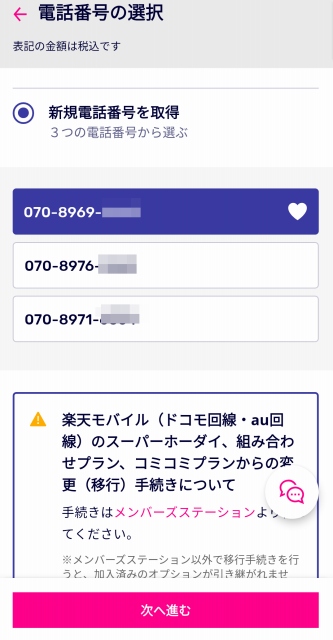
右側にハートがついているものが、選択されています。
③受け取りとお支払い方法の選択

さぁ、最終段階です!
端末の支払い方法、ポイントの支払いの有無と、一番下のメルマガの選択をして「申し込む」を押します。
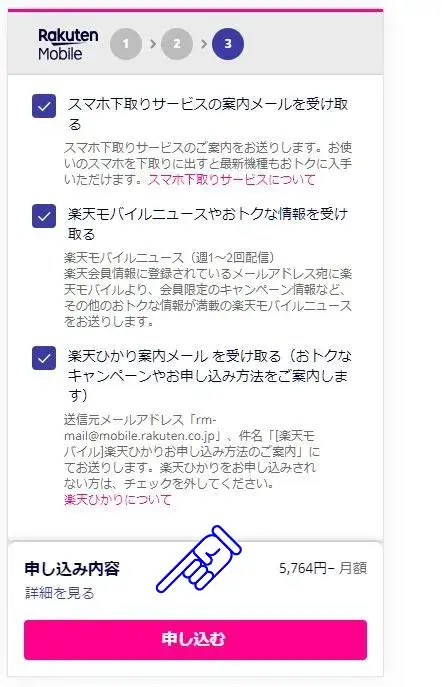

「この内容で申し込む」を押します
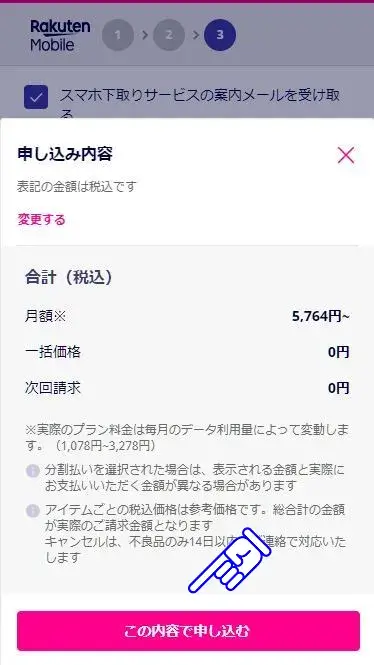
重要事項説明等を確認し、「同意して申し込む」ボタンを押して完了
お得なクーポン獲得をお忘れなく!
主にSIMのみ申し込みの方
⇛ 『事前エントリーとクーポン獲得で楽天ポイント増額まとめの記事』
▼紹介キャンペーンも申し込み前に適用(はじめての申し込みの方限定)
必要箇所にチェックして同意し、申し込みます。
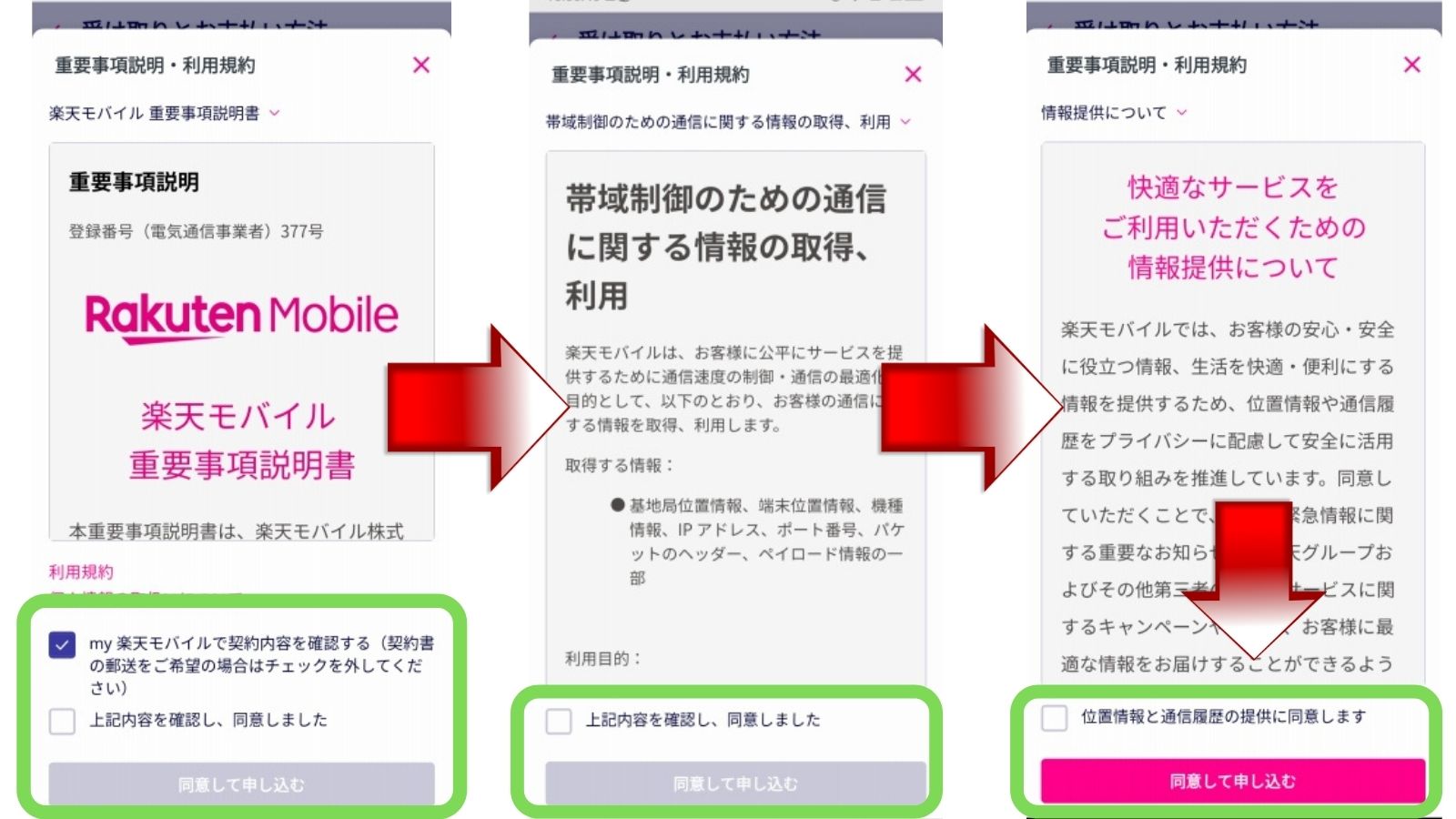
この画面が出てこない時もあります。

位置情報はこの場で同意しても、my楽天モバイルから解除が可能です!
「同意して申し込む」ボタンを押して申し込み終了です。
申込み完了です!
お疲れ様でした!
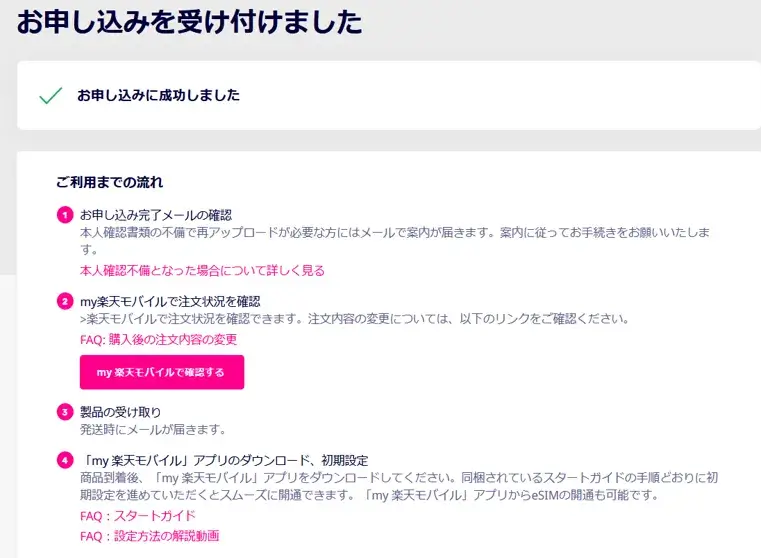
▼申込み完了後に楽天モバイルから送られてくるメールを確認しましょう!
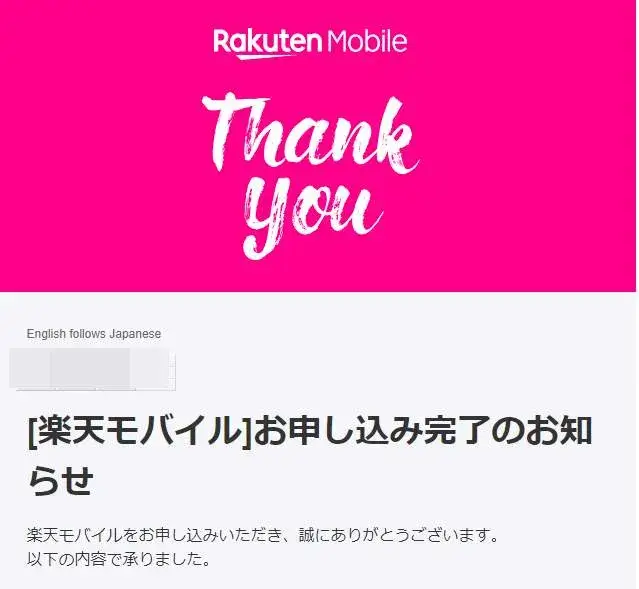
my楽天モバイルで進捗を確認できます

お届け準備中になれば、
審査も通り安心です!
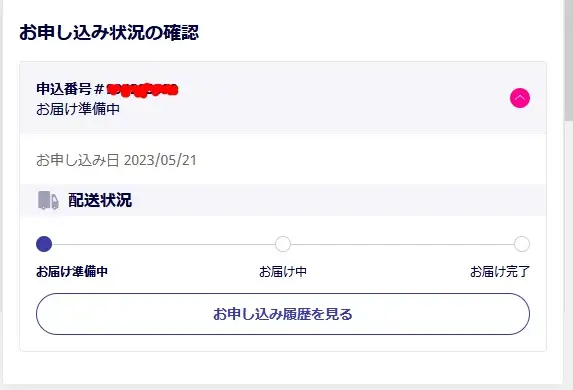
「my楽天モバイル」へのアクセス方法は、後ほど説明しています。
iPhone購入後の初期設定
iPhone購入後の参考となる、リンクを貼っておきます。
楽天モバイル公式ホームページ
●初期設定(iPhone)に関するサポート
●お手持ちのiPhone・iPadで楽天回線を使用するための初期設定方法
●他社で利用していた製品でAPN設定をしたい
●お手持ちのiPhone・iPadで楽天回線を使用するためのAPN構成プロファイル削除方法
申込みをキャンセル出来ますか?
申し込みをしたSIMカードや製品、アクセサリーは出荷前のみ、my楽天モバイルからキャンセルが可能です。
◎
公式HP
▶申し込みをキャンセルできますか?
▼楽天モバイルのエントリー忘れはキャンセル出来る?キャンセル方法と再申し込みのキャンペーン注意点
位置情報および通信情報の利用停止方法

先程話した、「位置情報等の停止方法」の説明です。
「my楽天モバイルアプリ」の契約プラン→各種手続きへ進むを押す
【my楽天モバイルアプリでの停止方法】
my楽天モバイルアプリを開き、
①画面下部の「契約プラン」を押す
②「各種手続きへ進む」を押す
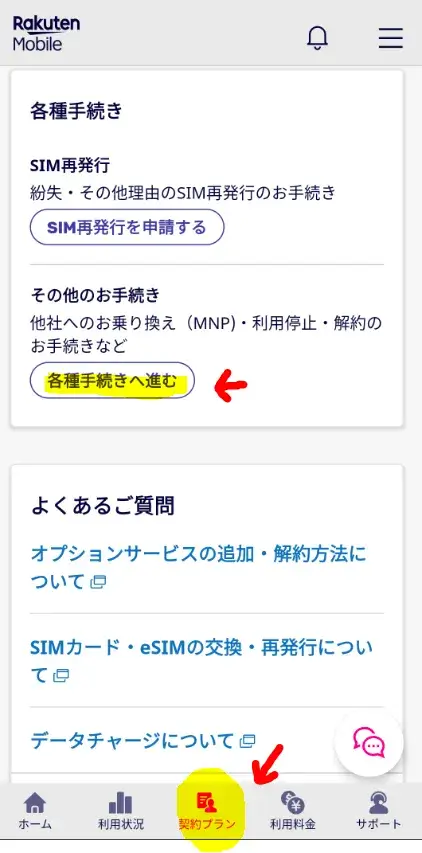
その他設定の「情報提供設定」を押す
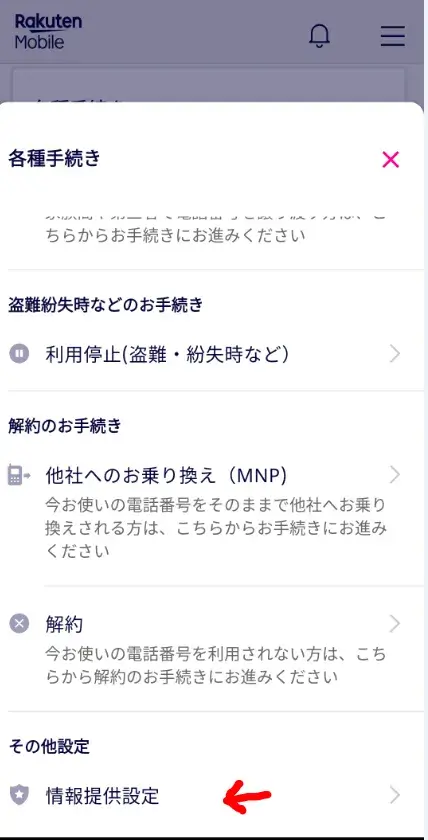
「情報提供に同意」の紫のボタンを押す
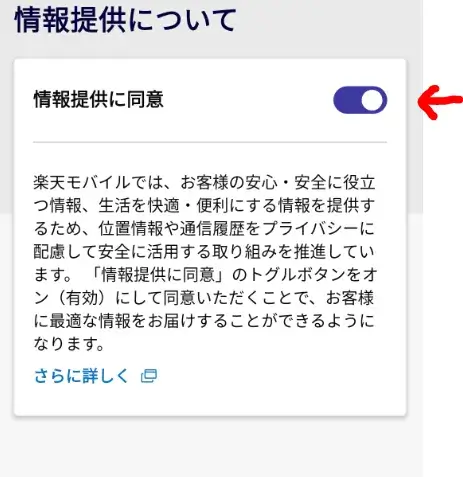
▼この画面になります
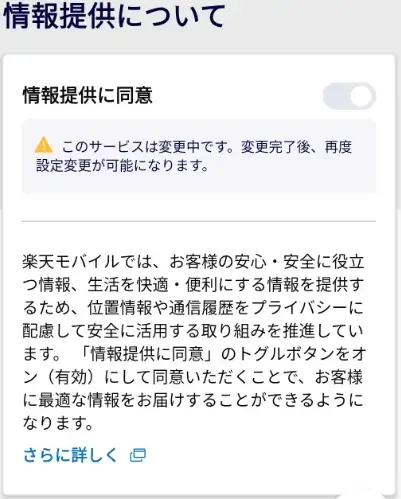

これで停止出来ました。
my楽天モバイルアプリはダウンロードが必要です
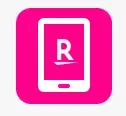

my楽天モバイルアプリはダウンロードが必要です
Web版もあります。次で説明します。
\my楽天モバイルの説明ページ/
アプリまたは、Web版でアクセス可能!
公式HP
▶my 楽天モバイル(アプリ/Web)
my楽天モバイルWeb版のアクセス方法

my楽天モバイルWeb版のアクセス方法はこちら
①楽天モバイル公式ホームページ上部の「my楽天モバイル」をクリック。
スマホの場合は、右上の「三本線のメニュー」を押すと、my楽天モバイルがあります。
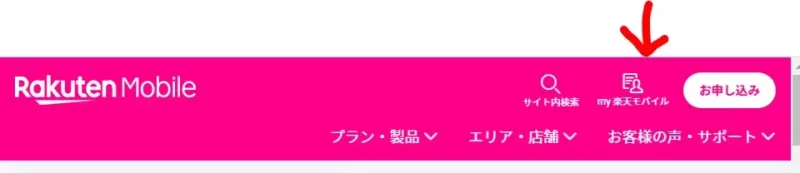
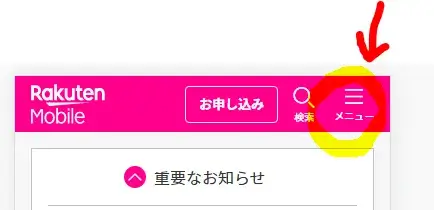
わからないことはチャットで相談出来ます


わからないことは、
チャットで相談出来ます。
\チャットへの経路はちょっと複雑/
【楽天モバイルのチャット】オペレーターへのお問い合わせ先はどこ?
\電話問い合わせ一覧/
【楽天モバイルの問い合わせ】電話番号一覧!カスタマーセンターのオペレーターサポートはどこ?
\楽天モバイル公式サービス/

楽天モバイルのお得なまとめ
【初めての申込みの方】併用出来るキャンペーン


はじめての申込みの方必見!
▼楽天モバイル初めての申込みキャンペーンまとめ・併用可能
再契約や2回線目以上の方、機種変更のキャンペーン


再契約や2回線目以降の方はこちら
▼再契約や2回線目以降で使えるキャンペーンはコレ!機種変更にも
楽天モバイルのポイントをもらうための条件達成!


楽天モバイルの開通作業が終わったら、すみやかに条件を達成しましょう!
▼楽天リンク10秒以上の通話の方法と確認!相手がいない場合は?
楽天モバイルでのiPhoneの申し込み方法、いかがでしたでしょうか。店舗で申し込むよりも、Webで申し込んだ方が手軽でいいです。
楽天モバイルを使ってお得なスマホライフを!

以上です、最後まで読んで頂きありがとうございました!